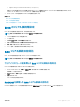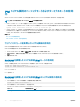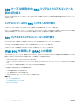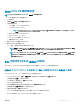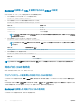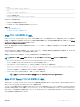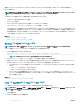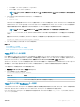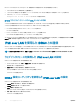Users Guide
• SSH の場合:ssh <iDRAC-ip-address> -l <login name>
• Telnet の場合:telnet <iDRAC-ip-address>
メモ: Telnet サービスのポート番号をデフォルト値(ポート 23)から変更した場合は、Telnet コマンドの末尾にポート番号を追加しま
す。
3 コマンドプロンプトで次のいずれかのコマンドを入力して、SOL を開始します。
• connect
• console com2
これにより、iDRAC が管理対象システムの SOL ポートに接続されます。SOL セッションが確立すると、iDRAC コマンドラインコンソールは利用できな
くなります。エスケープシーケンスに正しく従い、iDRAC コマンドラインコンソールを開きます。また、エスケープシーケンスは、SOL セッションが接続され
た直後に画面に表示されます。管理対象システムがオフの場合は、
SOL セッションの確立にいくらか時間がかかります。
メモ: SOL は、コンソール com1 またはコンソール com2 を使用して開始します。サーバを再起動して接続を確立します。
console -h com2 コマンドは、キーボードからの入力またはシリアルポートからの新しい文字を待機せずに、シリアル履歴バッファの内容を表示
します。
履歴バッファのデフォルト(および最大)サイズは 8192 文字です。この数値をより小さい値に設定するには、次のコマンドを使用します。
racadm set iDRAC.Serial.HistorySize <number>
4 SOL セッションを終了してアクティブな SOL セッションを閉じます。
関連リンク
Telnet 仮想コンソールの使用
Telnet セッション用の Backspace キーの設定
iDRAC コマンドラインコンソールでの SOL セッションの切断
Telnet 仮想コンソールの使用
BIOS 仮想コンソールが VT100/VT220 エミュレーションに設定されている場合、Microsoft オペレーティングシステム上の一部の Telnet クライアントで
BIOS セットアップ画面が適切に表示されないことがあります。この問題が発生した場合は、BIOS コンソールを ANSI モードに変更し、表示をアップデート
します。BIOS セットアップメニューでこの手順を実行するには、仮想コンソール > リモートターミナルの種類 > ANSI と選択します。
クライアント VT100 エミュレーションウィンドウを設定するときは、リダイレクトされた仮想コンソールを表示するウィンドウまたはアプリケーションを 25 行 x 80
列に設定して、テキストが正しく表示されるようにしてください。この設定を行わないと、一部のテキスト画面が文字化けすることがあります。
Telnet 仮想コンソールを使用するには、次の手順を実行します。
1 Windows コンポーネントサービス で Telnet を有効化します。
2 コマンドを使用して iDRAC に接続します
telnet <IP address>:<port number>
パラメータ 説明
<IP address>
iDRAC の IP アドレスです
<port number>
Telnet のポート番号です ( 新しいポートを使用している場合 )
Telnet セッション用の Backspace キーの設定
Telnet クライアントによっては、<Backspace> キーを使用すると予期しない結果を招く場合があります。たとえば、セッションが ^h をエコーする場合があり
ます。ただし、ほとんどの Microsoft および Linux Telnet クライアントは、<Backspace> キーを使用するように設定できます。
Linux Telnet セッションで <Backspace> キーを使用するように設定するには、コマンドプロンプトを開き、stty erase ^h と入力します。プロンプト
で、telnet と入力します。
iDRAC 通信のセットアップ
129